Adicionar texto ao GIF



Adicione texto aos seus GIFs online
Você está procurando fazer seus GIFs se destacarem e serem mais divertidos de assistir? Adicionar texto a GIFs é uma maneira simples de fazer isso. Seu público ficará mais engajado e seu conteúdo será mais compartilhado do que antes se você adicionar palavras que chamem a atenção de seus espectadores. No Flixier você pode escrever texto para seus GIFs de forma rápida e fácil. Desde adicionar texto de meme ao GIF até criar palavras GIF, as possibilidades são infinitas no Flixier. Torne seus GIFs mais divertidos com texto hoje.
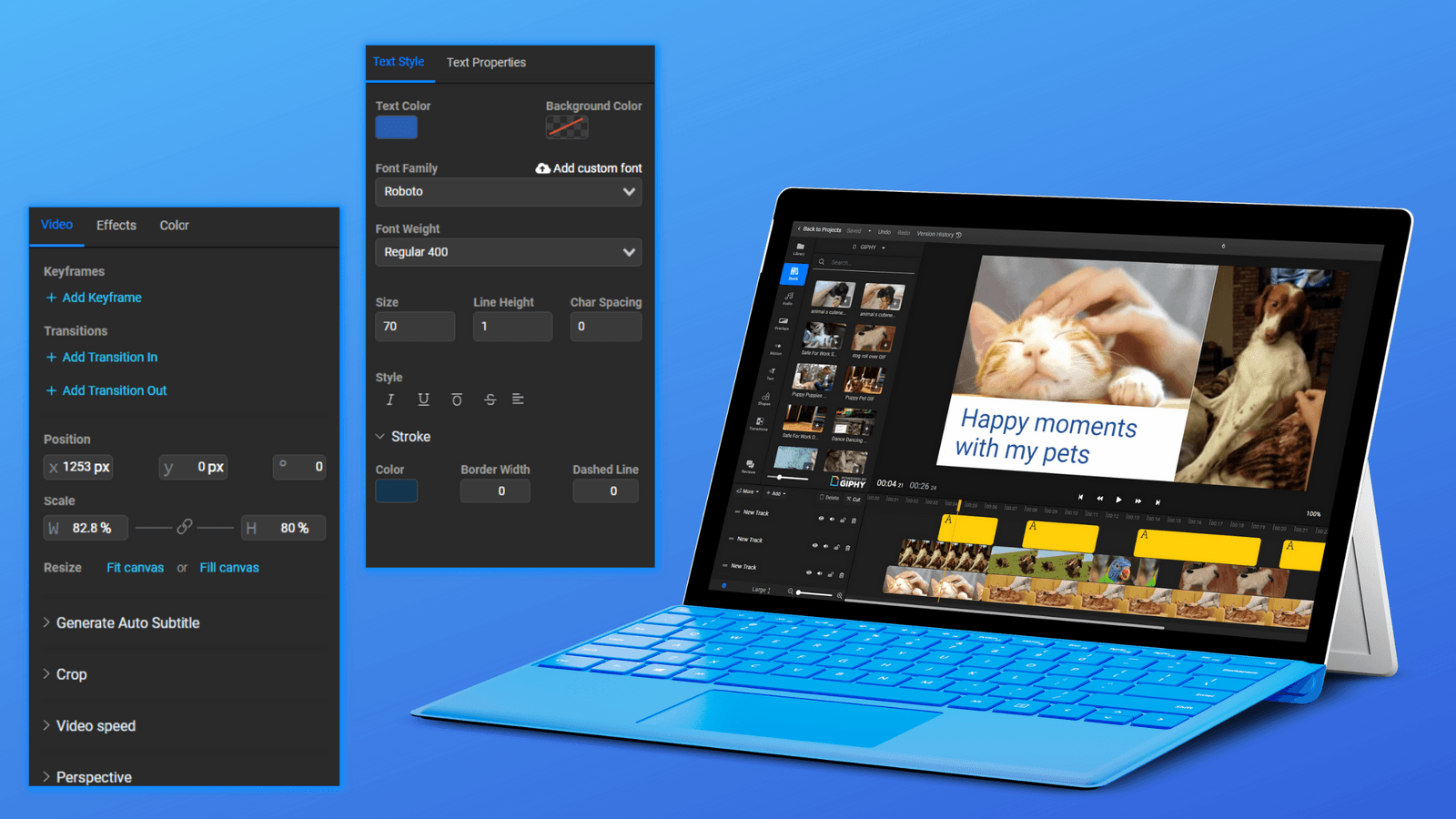
Adicione texto ao GIF rapidamente
Com o Flixier, adicionar texto a GIFs é o mais rápido possível. Clique no elemento de texto no menu vertical esquerdo para adicionar seu texto. A partir daí, selecione “Adicionar texto simples”. Se mudar de ideias, pode sempre eliminar partes do seu texto ou adicionar novas.
Adicionar texto criativo a GIFs
Para tornar seu texto mais bonito, clique no elemento de texto na tela. O painel Inspetor será aberto no lado direito da tela. Lá você pode colocar texto sobre GIF com várias fontes e inserir texto sobre GIF em qualquer cor. Você pode colocar seu texto em negrito, itálico ou sublinhado e alterar a cor do traço.
Edite texto em GIF facilmente
O Flixier também funciona como um editor de GIF online que você pode usar facilmente para fazer as alterações que desejar no texto de seus GIFs. Isso significa que você pode editar seu elemento de texto, tornando-o tão longo ou curto quanto desejar, aparando-o ou cortando-o. Clique no elemento de texto na linha do tempo e arraste as bordas externas para cortá-lo. Para cortar partes dele, mova o indicador de reprodução (esquerda e direita) com o mouse e use o botão Cortar.
Adicionar texto ao GIF online
Com o Flixier, você não precisa instalar nada, pois todo o processo criativo acontecerá no seu navegador. Para adicionar texto aos seus GIFs, tudo o que você precisa é de uma conexão estável com a Internet. Você pode colocar textos em GIFs online sempre que quiser.
Como adicionar texto aos seus GIFs

No Flixier, você pode escolher se deseja importar seu próprio GIF ou escolher um já existente no Giphy. O Giphy já está integrado em nosso aplicativo, então tudo o que você precisa fazer é usar a função de pesquisa para encontrar o GIF perfeito para você.
Para adicionar texto aos seus GIFs, acesse a aba "Texto" no lado esquerdo da tela. Em seguida, selecione "Adicionar texto simples". Você verá um texto de espaço reservado adicionado na tela do vídeo e na linha do tempo. Você pode excluir essas palavras e adicionar as suas próprias. Sua camada de texto será adicionada automaticamente à linha do tempo para que você não precise se preocupar em perdê-la depois de clicar.
Para baixar seu GIF com texto feito no Flixier, clique no botão exportar e escolha se deseja baixá-lo para o seu computador ou publicá-lo diretamente em outras plataformas. Independentemente do tamanho do vídeo, você terá seu GIF exportado em menos de 3 minutos.
Por que usar o Flixier para adicionar texto ao GIF:
Coloque texto sobre GIF com várias fontes
Ao usar o Flixier, você tem a possibilidade de escolher entre mais de 1000 fontes. Para alterar a fonte que você adicionou ao seu GIF, clique no elemento de texto na tela e selecione uma família de fontes. Para tornar seu texto mais grosso ou mais fino, altere o peso selecionando um peso de fonte.
Coloque texto em GIF de qualquer tamanho
No Flixier, você também pode alterar o tamanho do seu texto. Para tornar seu texto maior ou menor, selecione o elemento de texto na tela e, em seguida, selecione a caixa Tamanho e insira o número de tamanho desejado. Você também pode clicar nas setas para cima e para baixo na caixa de tamanho para fazer ajustes menores ou arrastar qualquer um dos cantos do texto na tela.
Adicione texto sobre GIF em qualquer cor
Para alterar a cor do seu texto, clique no elemento de texto na tela. O painel Inspetor será aberto no lado direito da tela. No painel Estilo do texto, você verá a opção Cor do texto. Clique e arraste os círculos na roda de cores que você vê até ficar satisfeito com a escolha da cor. Você verá a cor do texto mudando na tela em tempo real.
Coloque um texto engraçado sobre os memes do Giphy
Torne seus memes do Giphy ainda mais engraçados adicionando texto sobre eles. Para encontrar um meme Giphy, escolha “Estoque” no menu vertical esquerdo e selecione “Giphy”. Digite palavras relevantes e arraste seu meme favorito para a linha do tempo. Clique na opção “Texto” e escolha “Adicionar texto simples”. Você está pronto para fazer seus amigos rirem.
Você pode criar palavras GIF online
Para criar palavras GIF, escreva seu texto e clique na tela. Então você verá o painel Inspetor no lado direito. A partir daí, vá para as propriedades de texto. Clique em Transition in e Transition out para adicionar alguns efeitos animados ao seu texto. Por fim, exporte-o como um GIF.
Aproveite a flexibilidade usando GIFs
Com o Flixier, você não fica limitado por restrições e pode adicionar texto ao seu GIF onde for mais conveniente. Você pode sobrepor o texto no GIF ou colocá-lo próximo para apontar partes importantes. Como você pode ver, quando se trata de adicionar texto aos seus vídeos, sua imaginação é o único limite. Você também pode adicionar quantos GIFs quiser e colocá-los onde achar melhor, arrastando-os.

I’ve been looking for a solution like Flixier for years. Now that my virtual team and I can edit projects together on the cloud with Flixier, it tripled my company’s video output! Super easy to use and unbelievably quick exports.

My main criteria for an editor was that the interface is familiar and most importantly that the renders were in the cloud and super fast. Flixier more than delivered in both. I've now been using it daily to edit Facebook videos for my 1M follower page.

I'm so relieved I found Flixier. I have a YouTube channel with over 700k subscribers and Flixier allows me to collaborate seamlessly with my team, they can work from any device at any time plus, renders are cloud powered and super super fast on any computer.
Frequently asked questions.
Perguntas frequentes
Posso adicionar texto animado a um GIF?
Sim, você pode adicionar texto em movimento a um GIF. Com Flixier, você tem a possibilidade de animar seu texto facilmente. Tudo o que você precisa fazer é clicar no texto para abrir o painel Inspetor à direita e clicar nas propriedades do texto. Aqui você pode adicionar uma transição (in e out).
Preciso baixar um aplicativo para adicionar texto a um GIF?
Não, você não precisa baixar nenhum aplicativo. Com o Flixier, tornamos isso supersimples. Você pode adicionar o texto que deseja ao seu GIF diretamente no navegador.
Posso alterar a velocidade de um GIF?
Sim você pode. No Flixier você pode deixar seus GIFs mais lentos ou mais rápidos dependendo do seu propósito. Para alterar a velocidade, clique no GIF que você adicionou à linha do tempo. Em seguida, observe o painel Inspetor à direita e clique no menu suspenso Velocidade do vídeo. A partir daí, você pode escolher uma velocidade de vídeo ou arrastar o botão para a esquerda e para a direita para opções mais personalizadas.
Outros
Adicionar texto ao GIF
Ferramentas
Artigos, ferramentas e dicas
Articles, tools and tips
Desbloqueie o potencial do seu PC




